Theo CNET, macOS cho phép bạn thiết lập khoảng thời gian MacBook chuyển sang trạng thái ngủ để giảm thiểu năng lượng và tăng thời lượng pin sau một khoảng thời gian không hoạt động.
Nhưng nếu muốn giữ MacBook vẫn hoạt động trong quá trình đang tải tập tin (download), hay chỉ đơn giản muốn giữ màn hình sáng khi đang xem video mà không để Mac chuyển sang trạng thái ngủ, bạn có hai cách khác thực hiện, đó là thông qua một ứng dụng Owly hoặc dòng lệnh Terminal.
Sử dụng ứng dụng Owly
Owly là một ứng dụng miễn phí được cung cấp trên Mac App Store. Nó đặt biểu tượng trên thanh menu, cho phép bạn kích hoạt ứng dụng để Mac vẫn chạy trong khoảng thời gian 5 phút hoặc cao hơn trước khi chuyển sang chế độ ngủ. Bạn có thể thay đổi thiết lập thời gian nhiều hơn so với mặc định trong phần Preferences.

Owly cho phép thiết lập MacBook giữ nguyên trạng thái bật sau một khoảng thời gian
|
Thông qua dòng lệnh Terminal
Nếu không muốn cài đặt một ứng dụng để giữ MacBook hoạt động trước khi chuyển sang trạng thái ngủ, bạn có thể sử dụng Terminal bằng cách vào Applications > Utilities.
Ở cửa sổ Terminal hiện ra, bạn hãy gõ vào đây dòng lệnh caffeinate. Bạn sẽ biết lệnh đang làm việc nếu thấy caffeinate trong thanh tiêu đề Terminal. Lúc này máy tính sẽ luôn chạy, không ngủ, không giảm độ sáng màn hình và không bật màn hình chờ Screensaver.
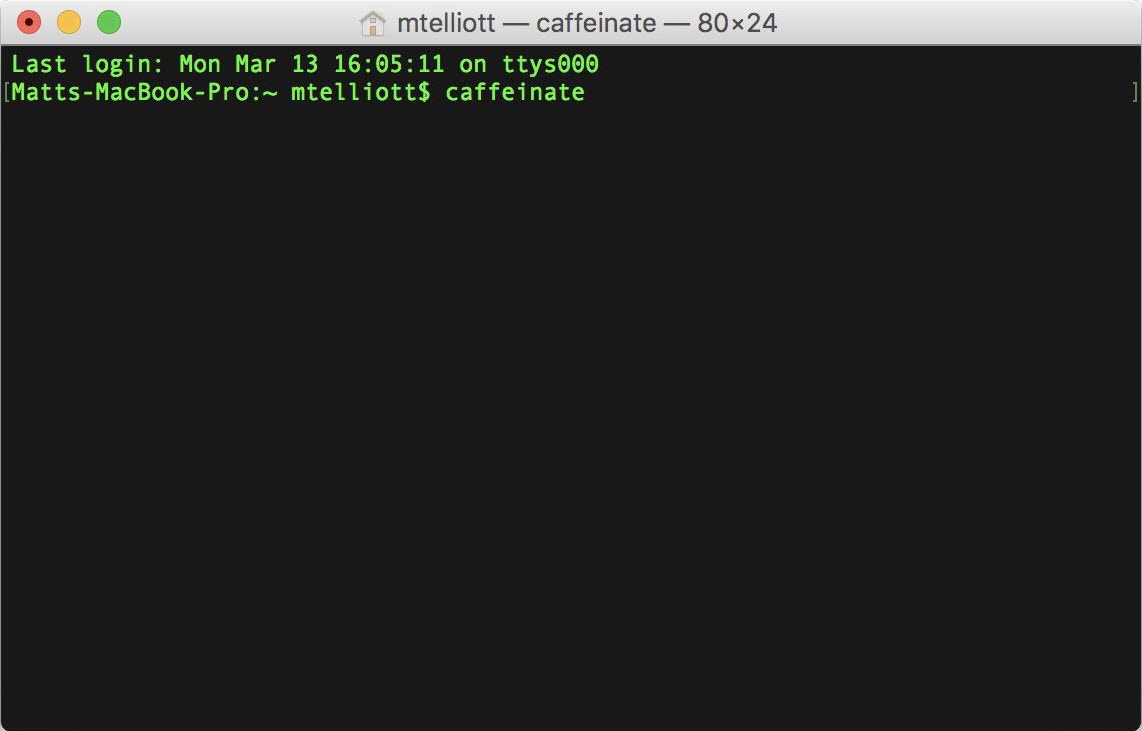
Gõ dòng lệnh caffeinate đơn giản ngay trong cửa sổ Terminal
|





Bình luận (0)